O botão Print Screen sempre literalmente imprimiu a tela (e é possível novamente?)

O panorama da computação está repleto de vestígios da história do desenvolvimento de computadores. Hoje, damos uma olhada no botão da tela de impressão e respondemos à pergunta de gravação de um leitor: alguma vez ele realmente imprimiu a tela e, em caso afirmativo, pode imprimi-la novamente?
Prezado usuário,
I ' Estou longe de ser um nerd ou historiador do computador, então espero que minha pergunta não pareça tola. No teclado do meu computador há um botão chamado PrtScr, que, pelo que entendi, é para “Print Screen”. Quando pressiono, nada acontece. Eu perguntei a um amigo mais experiente sobre isso e ele me disse que quando eu apertei o botão da tela de impressão o Windows copiou a tela naquele momento como um arquivo de imagem e o colocou na área de transferência. Com certeza, se eu abrisse um editor de imagens e usasse o comando colar na área de trabalho (como quando eu pressionei o botão) foi colado diretamente no editor.
Minha pergunta real, porém, é mais uma curiosidade. A tela de impressão literalmente imprimiu a tela para uma impressora física? Além disso, se ele fez ou não poderia imprimir a tela diretamente na impressora? Talvez seja o pedido de um homem preguiçoso, mas agora que sei que posso capturar a tela com o botão da tela de impressão, quero ser ainda mais preguiçoso e imprimir o que vejo na impressora sem realmente cortar ou abrir a caixa de diálogo de impressão.
Atenciosamente,
PrtSc Curious
Pereça o pensamento de que sua pergunta é boba. Nós realmente amamos responder perguntas como as que você colocou aqui; perguntas curiosas sobre computadores pedem por curiosidade (talvez, como você admite, uma pitada de preguiça). Para saciar sua curiosidade imediatamente, sim, o botão da tela de impressão realmente imprimiu a tela e, sim, você pode executar essa mesma função hoje.
A partir do início dos anos 80, o botão da tela de impressão as chaves, como PrtSc, PrtSccn, etc., começaram a aparecer em computadores pessoais e serviram como um link valioso entre o mundo digital da tela e o mundo físico das impressões de papel.
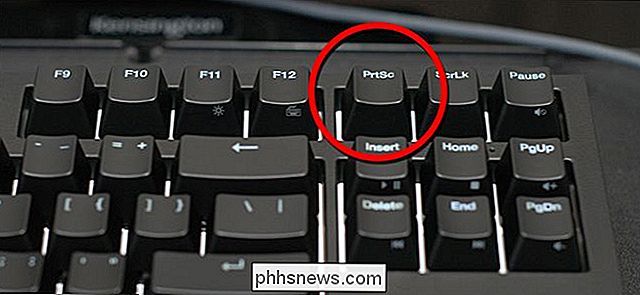
Em sistemas operacionais baseados em linha de comando como o MS-DOS pressionando o botão da tela de impressão, pegava o conteúdo do texto da tela atual, retirava do buffer de memória e as despejava na porta de impressora do computador.
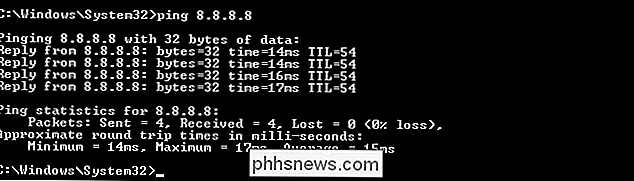
Usar o botão da tela de impressão em tal ambiente levaria o texto , visto na imagem acima, e enviá-lo diretamente para a impressora do computador
Você pode fazer um truque ainda mais extravagante pressionando CTRL + PrtSc. Com esse atalho de teclado, toda a saída de comando seria exibida simultaneamente na tela e redirecionada para a impressora; assim, você poderia executar um comando com uma saída longa (mais de uma tela) e, conforme fosse rolado na tela, também sairia da impressora. Como você pode imaginar, essa técnica, nos primórdios da computação, era inestimável para criar cópias impressas de saídas de comandos, códigos e outros textos na tela.
Em sistemas operacionais modernos, no entanto, a necessidade de imprimir exatamente o que é visível na tela é muito diminuído. O botão da tela de impressão não é mais o padrão para a impressora física, mas captura a tela como uma imagem gráfica (geralmente um bitmap ou arquivo PNG). Essa imagem reside na área de transferência até que, como você descobriu, o usuário a cole em um editor ou documento de imagem.
RELACIONADO: Quais são as teclas Sys Rq, Scroll Lock e Pause Break no meu teclado?
Embora existam muitas ferramentas de captura de tela no mercado, incluindo as incorporadas em sistemas operacionais (como o Windows Snipping Tool), bem como ferramentas populares de terceiros como o Skitch, a opção faz exatamente o que você deseja fazer (enviar o arquivo diretamente para a impressora sem pré-visualização, edição ou outra interação do usuário além de pressionar a tecla da tela de impressão) é um raro truque
Felizmente para nós, raro não é inexistente e há, de fato, um prático programa que tem apenas recurso que você está procurando. O Gadwin PrintScreen é uma ferramenta de captura e impressão de tela freeware que faz exatamente o que você está procurando. Há apenas um pouquinho de configuração necessária para obter o resultado exato que você está procurando.
Pegue uma cópia aqui, execute o instalador, e você será saudado com a interface Gadwin, como pode ser visto abaixo.
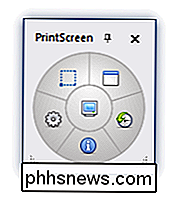
Clique no ícone de engrenagem no canto inferior esquerdo da roda de navegação para acessar o menu de opções. No menu de opções, navegue até a categoria Ações pós-captura. Por padrão, a maioria das opções é verificada. Desmarque todas as opções e, em seguida, marque "Enviar captura para impressora". Ele será automaticamente o padrão para a impressora padrão no seu PC. Você pode clicar no nome da impressora e selecionar o botão “…” ao lado para alterar a impressora que o aplicativo usa e fazer pequenas alterações na configuração da impressora (orientação da imagem, escala, etc.).
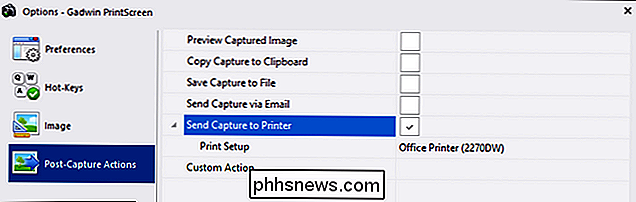
Com todos os itens desmarcados, mas o botão “Enviar captura para impressora”, sempre que você pressionar o botão da tela de impressão a partir de agora, a captura de tela será automaticamente enviada para a impressora selecionada.
Agora, nós o advertiremos, enquanto Funciona exatamente como anunciado. Você pode não ficar totalmente satisfeito com os resultados. Mesmo com ajustes nas margens de impressão, dimensionamento e outras opções, você não deve esperar que obtenha impressões nítidas que se parecem com a mesma imagem nítida que você vê na tela.
Esse truque é ótimo para imprimir um layout geral da interface do usuário para rabiscar anotações, mas não tão boas para imprimir blocos de texto para leitura posterior (uma tarefa muito mais adequada para impressão direta a partir do navegador da Web ou do editor de documentos). Não obstante, é um pequeno truque e um regresso divertido aos primórdios da computação pessoal.
Tem uma questão tecnológica urgente grande ou pequena? Envie-nos um e-mail para e faremos o possível para atendê-lo.

Como escolher uma câmera de segurança em rede para sua casa
Câmeras de segurança em rede ou IP estão prontamente disponíveis e, a cada nova geração de produtos, cada vez mais sofisticadas. Explorar as opções disponíveis pode ser esmagador; continue lendo enquanto o orientamos no processo com uma lista de verificação de compras de câmera de segurança útil Em vez de informar qual câmera ou sistema de câmera comprar, ajudaremos a criar uma estrutura que você possa usar para avaliar se uma câmera específica ou estável de câmeras é um bom ajuste para suas necessidades.

Como usar a arte-final de mídia personalizada no Plex Media Center
O Plex Media Server faz um trabalho bem decente baixando automaticamente a capa, os planos de fundo e outras ilustrações em seu nome, mas isso não acontece significa que cada obra de arte escolhida é aquela que você quer. Felizmente, mudar o trabalho artístico é muito fácil. Por que mudar o trabalho artístico de mídia?



